メンバーシステムでメンバーランクを設定する
メンバーランクを設定することで、リピーターの増加や会員数の拡大につながり、ブランドの成長を促進できます。優れたメンバーランク設計は、優良顧客を効率的に識別し、他の顧客にも積極的な購入・利用を促す仕組みを提供します。その結果、顧客との関係をより良好に維持・強化することができます。
この記事では、「メンバーシステム」アプリでメンバーランクを設定する手順をご案内します。
メンバーランクを設定する
メンバーシステムアプリでは、顧客の購入金額に応じてメンバーランクを設定し、それぞれに特典を付与することで、リピート購入を促し、顧客のロイヤルティを高めることができます。
ご利用中のプランによって、作成できるメンバーランクの数が異なります。
| プラン | 設定可能なメンバーランク数 |
| ライト | 利用不可 |
| スターター | 最大1ランク |
| グロース | 最大3ランク |
| プロ | 最大5ランク |
メンバーシステムでは、以下の3種類の会員タイプを設定できます。ビジネスの目的や運営方針に合わせて、最適なタイプを選び、複数のランクを組み合わせることで柔軟な運用が可能です。
| 会員タイプ |
ベーシックメンバー |
有料メンバー | デュアルメンバー |
| おすすめの事業規模 | 小〜中規模店舗 | ブランド重視型店舗 | すべての業種に対応 |
| 入会条件 | 累計または単回の購入金額条件を達成 | 入会費を支払う | 購入条件の達成または支払いで入会 |
| 目的と特長 | ロイヤルティ強化、リピート購入促進 | 高忠誠顧客へのアプローチ、高額購入促進 | 高額顧客の維持と、一般顧客のリテンション強化 |
| 会員の有効期限 |
無期限 or 有効期間の設定可(期限後は自動ダウングレード) |
一定期間購入がないと失効(非会員に) |
ベーシックメンバーのランクアップ条件と、有料メンバーの特典付与ルールを併用 |
| 特典の適用範囲 | ランク内の全員に共通特典を提供 | ランク内の全員に共通特典を提供 | 一部の特典は有料アップグレード限定、一般特典は全員に適用 |
AIアシスタントでメンバーランクを作成する
メンバーシステムアプリに搭載されているAIアシスタントを使うと、自動的にストアデータを分析し、最適なメンバーランク構成を提案してくれます。初めて会員プログラムを設定する場合でも、すでに運用中の戦略を見直したい場合でも、この機能が役立ちます。
| 注: 現時点では、「ベーシックメンバー」タイプにのみ対応しています。すでに「有料メンバー」または「デュアルメンバー」を設定している場合は、この機能はご利用いただけません。 |
-
メンバーシステムアプリを開き、メンバーシステムのメニューから「メンバーランク」カード内の [プランをカスタマイズ] をクリックします。
-
表示されるポップアップ画面に、ストアのデータ(例:平均注文金額、リピート率、希望するランク数など)が自動で読み込まれます。必要に応じて数値を調整してください。正確なデータを入力することで、より適切な提案が得られます。[メンバーシステムを生成] をクリックして進みます
- AIアシスタントが、入力データと業界ベンチマークをもとに、メンバーランク構成案を提示します。提案には、設定概要と、リピート率や平均客単価など主要指標の改善予測も含まれます。
-
-
新しく構成を作成する場合:[ワンクリックで適用] をクリックすると、そのまま設定に反映されます。
-
既存の構成を調整する場合:[ランクを調整] をクリックし、提案内容を参考にしながら手動でランク構成を編集します。
-
新しく構成を作成する場合:[ワンクリックで適用] をクリックすると、そのまま設定に反映されます。
- 初期提案を反映したあとも、内容を手動で調整可能です。
メンバーランクの基本設定
!この機能は グロースプラン および プロプラン で利用可能です。
メンバーシステムアプリでは、メンバーランクのランクアップ・ランクダウン条件や有効期間の設定を柔軟に管理できます。これにより、ストアの方針や会員戦略に応じたきめ細かな運用が可能になります。
|
警告: メンバーランクの基本設定を変更すると、すべての会員のランクが再計算され、現在のランク構成や付与されている特典が変動する可能性があります。影響範囲を確認した上で、慎重に操作してください。 |
-
メンバーシステムアプリを開き、メンバーランク画面右上の [設定] をクリックします
-
画面右側に設定パネルが表示されます。ここで基本設定を調整できます。
注:
メンバーランクの基本設定には、購入金額によってランクアップする「ベーシックメンバー」および「デュアルメンバー」が対象です。有料ランクの設定には、支払いによってランクアップする「有料メンバー」および「デュアルメンバー」が対象です。
メンバーランクの設定を行う
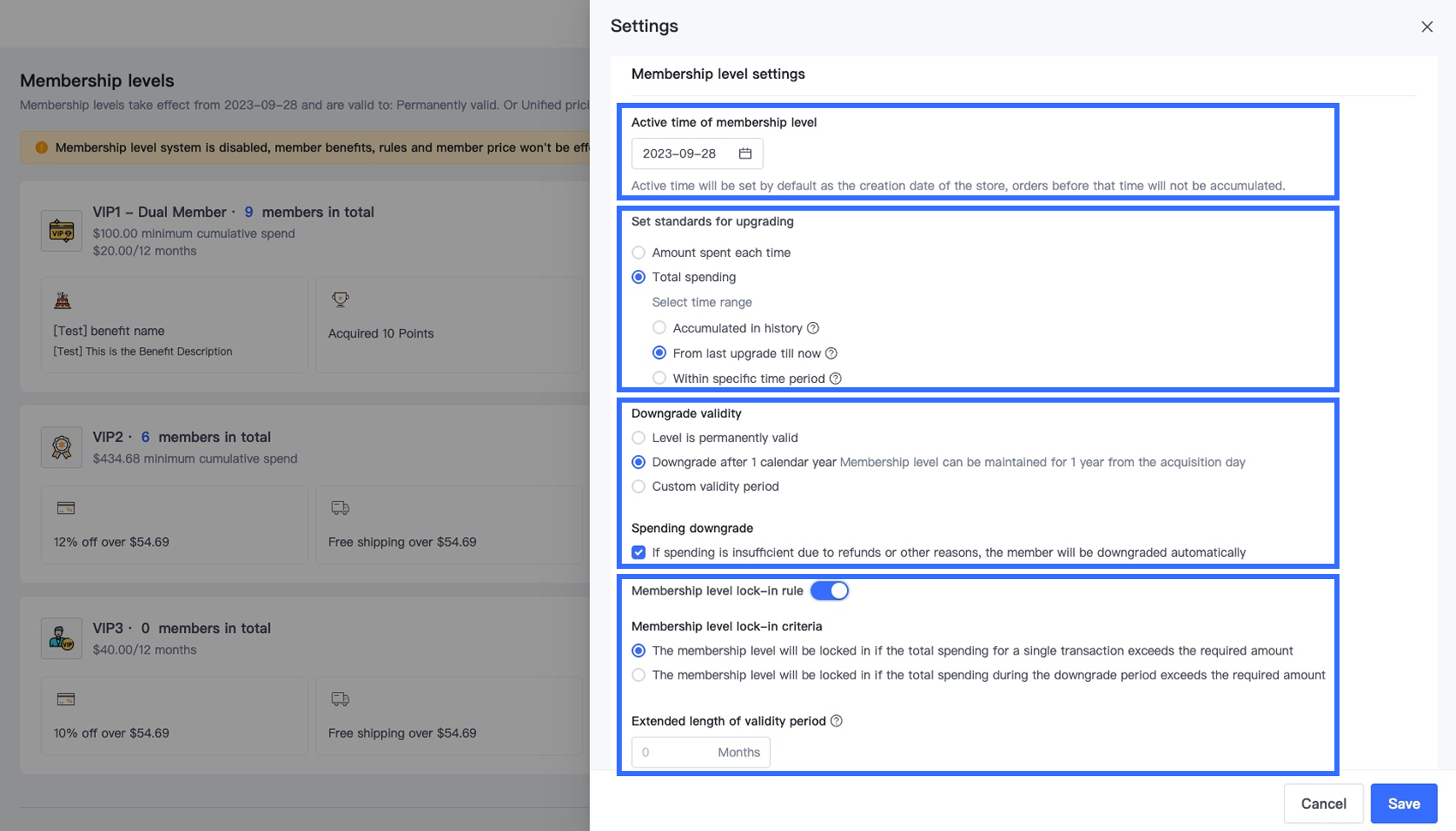
-
-
メンバーランクの有効開始日
-
初期設定ではストア作成日が設定されています。
-
手動で任意の日付に変更可能。
-
設定した日付より前の注文は、ランク判定に含まれません。
-
- ランクアップ条件の設定:「1回あたりの購入金額」または「累計購入金額」のいずれかを選択できます。「累計購入金額」を選んだ場合は、以下のいずれかの方法で計算方法を指定します。
-
メンバーランクの有効開始日
-
-
-
- 過去の購入履歴に基づく(デフォルト):顧客の全期間の購入金額に基づいてランクを判定します。インポートされた注文データも含めることが可能です。すべての履歴を参照するため、このモードではランクダウン条件は設定できません。
- 前回のランクアップ以降の購入金額に基づく:直近のランクアップ日以降の購入金額に応じてランクを判定します。
- 指定の期間内:任意の期間内の購入金額によってランクを判定します(例:過去12ヶ月間など)。
-
-
-
-
ランクダウン条件の設定:「1回あたりの購入金額」や「前回のランクアップからの累計購入額」「特定期間内の累計購入額」のいずれかをランクアップ条件として選択している場合は、会員のアクティブ化を促すために、ランクダウン条件を設定できます。
-
ランクダウン条件の設定:「1回あたりの購入金額」や「前回のランクアップからの累計購入額」「特定期間内の累計購入額」のいずれかをランクアップ条件として選択している場合は、会員のアクティブ化を促すために、ランクダウン条件を設定できます。
-
-
-
-
有効期限によるランクダウン:メンバーランクの有効期限を設定し、期限が切れたタイミングで自動ランクダウンさせる方法です。
- 永久に有効:ランクに有効期限を設定せず、永久に維持されます。
- 獲得日から1年間有効:ランク獲得日から1年間維持され、その後自動でランクダウンします。
- カスタム期間を設定:任意の期間(例:6ヶ月、18ヶ月など)を設定できます。
- 購入不足によるランクダウン:返金などにより一定期間内の購入額が条件を下回った場合、自動でランクダウンします。
-
有効期限によるランクダウン:メンバーランクの有効期限を設定し、期限が切れたタイミングで自動ランクダウンさせる方法です。
-
-
-
- メンバーランク維持条件: ダウングレードの有効期間(1年間後にダウングレード または カスタム有効期間)を設定すると、特定の条件を満たす場合にメンバーがレベルを維持することを確認するためのランク維持ルールを有効にできます。
-
-
-
-
ランク維持ルール:有効期限によるランクダウンを設定している場合、ランク維持ルールを併用することで、特定の条件を満たす会員のランクを維持できます。
- 1回の購入で必要金額を超えた場合はランクを維持
- ランクダウン対象期間中に必要金額を達成した場合はランクを維持
- ランクの有効期間の延長:ランク維持された場合は、有効期間が自動で延長されます(延長期間は設定可能)。
- ランク維持を有効にする場合は、各ランク設定ページで条件金額を別途設定する必要があります。
-
ランク維持ルール:有効期限によるランクダウンを設定している場合、ランク維持ルールを併用することで、特定の条件を満たす会員のランクを維持できます。
-
-
|
例: 「1ヶ月以内の購入金額が10,000円以上」でVIPランクにアップグレードする条件を設定している場合、顧客が2025年8月15日に新規注文をした時点で(支払いの有無を問わず)、システムはその日から過去30日間の注文金額の合計を自動でチェックします。その合計が10,000円以上であれば、その場でVIPランクへアップグレードされます。 |
有料メンバーランクの設定を行う
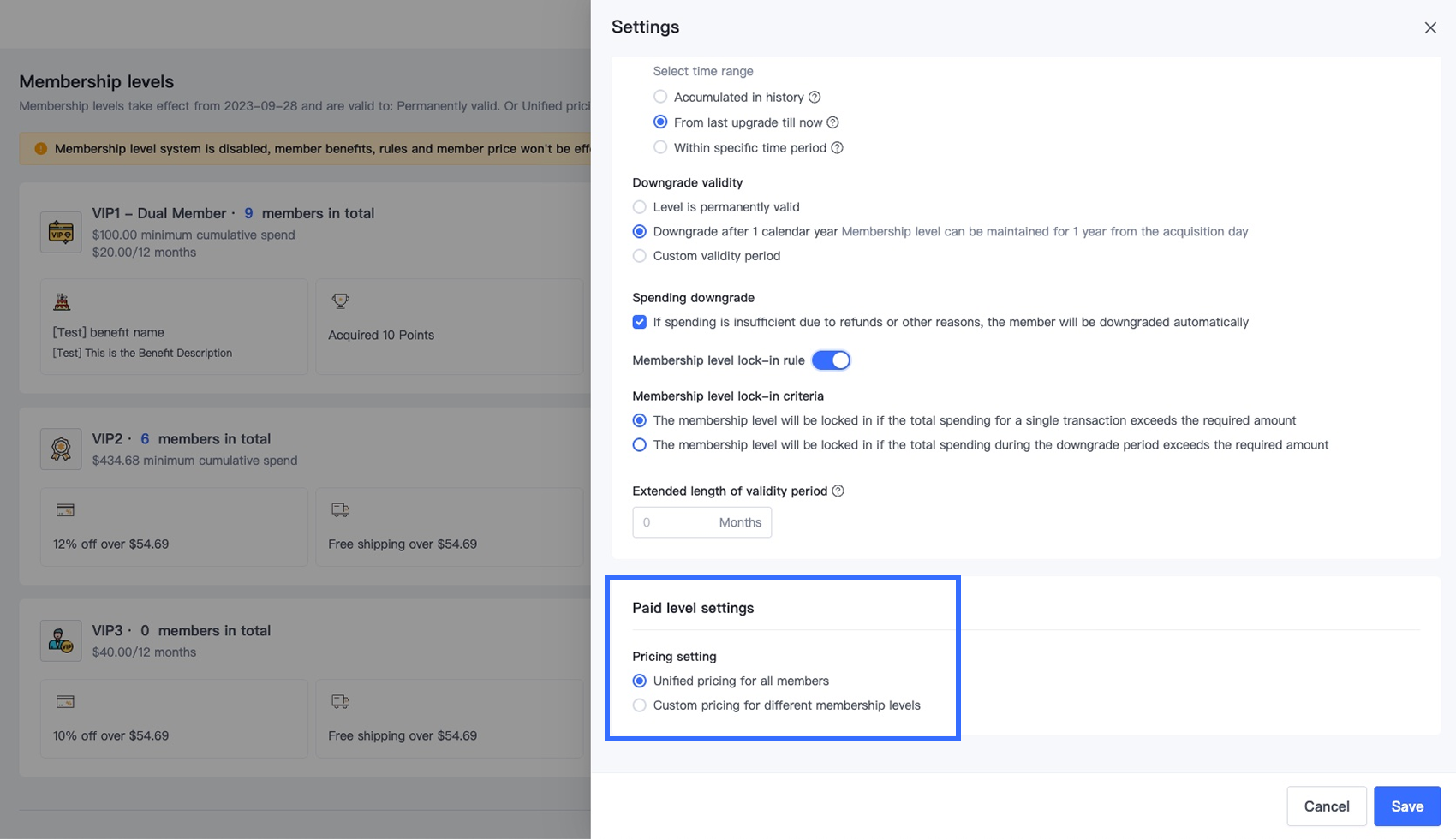
メンバーシステムアプリでは、有料メンバーランクに対してアップグレード時の価格を設定できます。ランクごとに異なる価格を設定したり、すべての会員に統一価格を適用したりと、柔軟な運用が可能です。
|
注: 新しい有料ランクを作成した後は、必ず「保存」をクリックして作成を完了してください。保存しないと、そのランクを個別に設定する際に選択できません。 |
-
-
- すべての会員に同じ価格を適用:すべての顧客が同じ金額で有料メンバーランクにアップグレードできます。
- メンバーランクごとに異なる価格を設定:各ランクに応じて異なるアップグレード価格を設定できます。各ランクの設定画面で、事前に作成したメンバーランクを選び、価格を入力してください。
-
- すべての設定が完了したら、[保存] をクリックして内容を反映させましょう。
|
注: 有料メンバーの課金を毎月自動で更新したい場合は、定期購入アプリのインストールが必要です。ただし、指定された決済ゲートウェイでのみ決済が可能ですので、ご注意ください。 |
新しいメンバーランクを追加する
メンバーシステムアプリでは、ストアのニーズに合わせて複数のメンバーランクを作成できます。ここでは新しいメンバーランクを追加する手順をご案内します。
-
メンバーシステムアプリを開き、メニューから「メンバーシステム」クリックします。移動先のメンバーランクページでスクロールダウンし、ページ下部にある「+ ランクを追加」をクリックします。
-
新しいランクの基本情報を設定します。
-
-
メンバータイプの選択:顧客のアップグレード方法に応じて、以下の3タイプから選びます。
- ベーシックメンバー:一定の購入金額を達成すると自動でランクアップします。リピート購入促進に最適です。
- 有料メンバー:顧客が料金を支払うことで即時アップグレードされ、限定特典を受けられます
- デュアルメンバー:購入でも支払いでもランクアップ可能。柔軟な運用に対応します。
-
ランク名・アイコンの設定:この情報はストア上で顧客に表示されます。ブランドイメージに合った名称・デザインを設定しましょう。
-
ランクアップ条件を設定する:メンバーシップタイプに応じて、適切なアップグレード条件を設定します。
注: - 顧客が払い戻しをリクエストした場合、システムは調整された支出に基づいてメンバーレベルを再計算します。
- アップグレードの閾値を変更した後、システムはすべてのメンバーのメンバーレベルを再計算します。新しい要件を満たさないメンバーはダウングレードされる場合があります。
-
ベーシック/デュアルメンバー(購入によるランクアップ):
- このランクに必要な購入金額を設定します。「基本設定」でランクアップ方法や計算期間(例:過去12ヶ月)をカスタマイズできます。
- ランク維持ルールが有効な場合、ランク維持のための購入金額も設定できます。
-
有料/デュアルメンバー(支払いによるランクアップ):
- アップグレードに必要な料金と、会員資格の有効期間を設定します。
- 価格設定方式は「基本設定」から変更可能です。
-
メンバータイプの選択:顧客のアップグレード方法に応じて、以下の3タイプから選びます。
- 「+ 特典を追加」をクリックして、このランクの会員に付与する特典を選択します。
現在設定できる特典の種類は以下の6つです:
-
- ランクアップ時にポイント付与
- 限定割引
- 限定キャッシュクーポン
- 限定送料無料クーポン
- 誕生月割引
- カスタム特典(例:24時間以内の優先配送)
-
- 各特典の設定ページでは、以下の内容をカスタマイズできます。これらは、顧客にも表示されます。
注: - 「カスタム特典」は表示専用のため、機能提供は別途ご自身で対応が必要です。
- 「ポイント付与」は一度のみ適用されます。
- 割引の重複適用が有効な場合、他の割引と競合しないよう事前確認が必要です。
-
-
使用条件の設定:
-
- 制限なし
- 最低購入金額が必要
- 一定数量以上の商品購入が必要
-
-
特典の発行タイミング:
-
- ランクアップ直後に発行
- 毎年の特定日付に発行
- Xヶ月ごとに発行
-
-
割引併用ルールの設定:
-
- 自動割引と併用可
- 割引コードとの併用可
-
-
使用条件の設定:
- すべての設定が完了したら、画面右下の「保存」をクリックして、ランクを追加しましょう。
補足情報:会員特典の利用について
- メンバーランクに特典を追加すると、対象となる会員には特典が即時付与されます(「ランクアップ時にポイント付与」を除く)。
-
割引・キャッシュクーポン・送料無料クーポン・誕生月割引などの特典は、会員自身が購入時に手動で適用する必要があります。
- マイページ(会員センター)またはメンバーパネル内で適用
- カートや決済画面で、表示された割引コードをコピー&ペーストして使用
- 会員は、付与された特典を以下の場所で確認できます。
-
会員センター/メンバーパネル内の「特典一覧」モジュール
-
メンバーランクの詳細画面(各ランクに紐づく特典を表示)
-
メンバーランクを編集・削除する
作成済みのメンバーランクは、いつでも編集・並び替え・削除が可能です。ランク名や特典条件などを後から見直したい場合も、管理画面から簡単に操作できます。
ランクの順番を変更する
メンバーランクの順番は、画面上でドラッグ&ドロップすることで変更できます。順番を変更すると、表示順だけでなく、顧客のランクアップ・ランクダウンの判定ロジックにも影響します。
ランク情報を編集する
ランクの名称、アイコン、タイプ、ランクアップ条件などを変更するには、以下の手順で編集を行ってください。
-
編集したいランクの右側にある「鉛筆(編集)」アイコンをクリックします。
-
設定画面で必要な情報を変更し、「保存」をクリックします。
注:
|
ランクを削除する
-
削除したいランクの右側にある「鉛筆(編集)」アイコンをクリックします。
-
設定画面下部の「削除」ボタンをクリックします。
|
警告: ランクを削除すると、そのランクに属していた顧客は自動的に他のランクへ再割り当てされます。データや顧客体験への影響を考慮した上で、慎重に操作してください。 |
メンバーランクの特典を編集・削除する
メンバーランクの情報だけでなく、付与している特典もいつでも編集・追加・削除することができます。変更内容は即時反映され、対象ランクのすべての会員に適用されます。
特典を追加する
現在のレベルに特典を追加するには、対象レベルの右側にあるアイテム追加アイコン(特典の追加)をクリックします。特典の追加手順に従います(レベルの作成時と同じ)。変更を適用するには保存をクリックします。
既存のメンバーランクに新しい特典を追加するには、以下の手順で操作してください。
- 追加したいランクの右側にある「+(特典を追加)」アイコンをクリック
- 新しい特典を選択し、必要な設定を行います(ランク作成時と同様の手順です)。
- 「保存」をクリックして変更を適用します。
特典を編集する
すでに設定されている特典の内容を変更するには、以下の手順で行います。
- 編集したい特典をクリックして、編集画面に入ります。
- 内容を変更し、「保存」をクリックします。
注:
|
特典を削除する
削除後、その特典はメンバーダッシュボードに表示されなくなります。ランクアップを通じて既に獲得したポイントは引き続き使用可能であり、使用済みの特典には影響しません。
不要になった特典は、以下の手順で削除できます。
- 該当のメンバーランク内から削除したい特典をクリックして編集画面に入ります。
- 左側のパネル下部にある「削除」をクリックします。
注:
|
メンバーランク機能の有効化・無効化を切り替える
メンバーシステムアプリでは、メンバーランク機能をいつでも有効化または無効化できます。
- メンバーシステムアプリを開き、メンバーランクページに移動します。
- 画面右上の「ルールを有効にする」トグルを切り替えて、ランク機能のオン/オフを設定します。
- 左側メニューのインジケーター(ランプ)で、機能の有効状態をひと目で確認できます。
-
-
- 緑のランプが点灯:メンバーランク機能が有効になっています。
-
緑のランプが消灯:メンバーランク機能が無効になっています。
-
|
注:
|